Trimitere e-mail de pe iPhone. Dacă ați cumpărat un iPhone și vă obișnuiți din ce în ce mai mult cu funcțiile sale, dar încă nu ați reușit să finalizați configurarea e-mailului, ca să trimiteți un e-mail de pe iPhone, trebuie să știți că ați ajuns în locul potrivit.
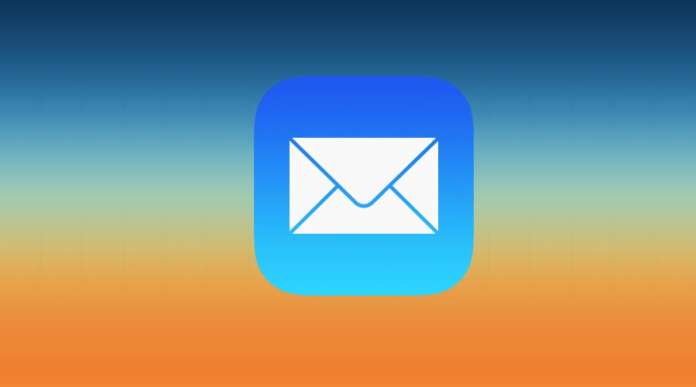
În acest articol o să vă explic cum să configurați un cont de e-mail pe iPhone-ul vostru și cum să îl utilizați pentru a trimite (și, desigur, a primi) e-mailuri. În plus, vă voi explica cum să trimiteți e-mailuri cu atașamente și cum să rezolvați cele mai frecvente probleme pe care le-ați putea avea cu configurația e-mailului pe smartphone-ul Apple.
Vă asigur că totul este mult mai simplu decât vă imaginați și că, în cel mai scurt timp, veți fi gata să gestionați e-mailurile de pe iPhone. Pentru mai multe detalii citiți în continuare acest articol.
Conţinut
Trimitere e-mail de pe iPhone
Deci, o să vă explic imediat care este modul de trimitere e-mail de pe iPhone. Pentru acest articol am folosit un iPhone actualizat la iOS 13, dar următoarele informații sunt valabile pentru toate versiunile sistemului de operare iOS.
Configurare e-mail pe iPhone
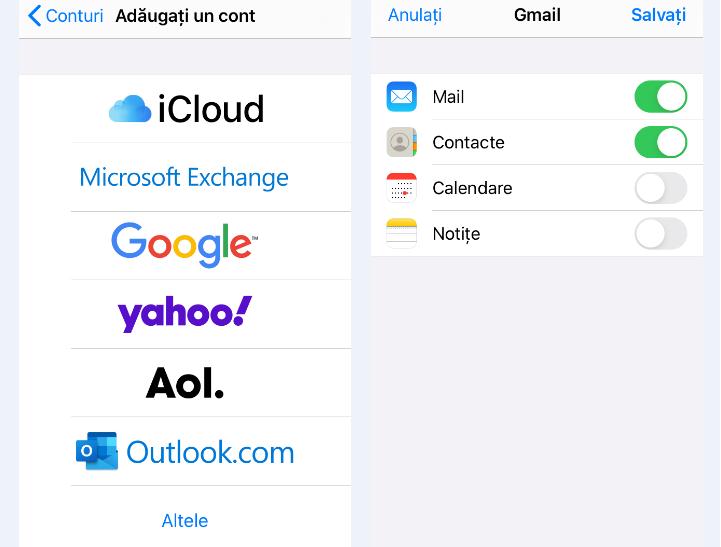
Primul lucru de făcut este să configurați un cont de e-mail pe iPhone. În timpul procedurii de configurare inițială, ar fi trebuit să conectați deja iPhone-ul la un cont iCloud. Pentru a verifica acest lucru, deschideți aplicația Configurări (pictograma roată dințată din ecranul de pornire) și atingeți pe numele vostru.
Ceea ce vedeți, în noul ecran care s-a deschis, sub numele vostru este adresa voastră iCloud. Aceasta vă oferă acces la toate serviciile online Apple, inclusiv la serviciul iCloud Mail, care include o căsuță poștală gratuită de 5 GB și posibilitatea de a gestiona mesajele cu atașamente de până la 20 MB (sau 5 GB, dacă activați serviciul Mail Drop). Acest lucru înseamnă că puteți să trimiteți și să primiți e-mailuri fără alte configurări.
Cu toate acestea, dacă doriți să utilizați o altă adresă sau doriți să utilizați un alt serviciu de e-mail (de exemplu, Gmail), trebuie să configurați contul corespunzător pe iPhone. Pentru a face acest lucru, accesați meniul Configurări al telefonului, accesați Parole și conturi, atingeți opţiunea Adăugați un cont și, pe ecranul care se deschide, selectați serviciul de e-mail: iCloud, Microsoft Exchange, Google, Yahoo!, Aol, Outlook .com sau atingeți pe Altele.
Dacă este necesar, permiteți deschiderea paginii de conectare a serviciului de e-mail selectat, introduceți acreditările contului (e-mail și parola) și, dacă este necesar, alegeți ce doriți să sincronizați cu iPhone-ul vostru (în afară de e-mail) Contacte, Notițe, Calendare, etc.
Dacă nu ați creat încă un cont de e-mail pe care să îl puteți utiliza pe iPhone, deschideți browserul pe care îl utilizați de obicei pentru a naviga pe Internet, accesați site-ul serviciului de mail pe care îl preferați (iCloud Mail, Gmail, Outlook.com, Yahoo Mail, etc) și creați-vă contul. O puteți face și de pe iPhone, dar cred că este mai convenabil de pe calculator.
Rețineți că unele servicii de e-mail, cum ar fi Gmail, atunci când sunt utilizate prin intermediul clientului de e-mail implicit (Mail), nu acceptă notificările push, deci nu vă trimite notificări în timp real pentru primirea de mesaje noi. Dar, puteți utiliza aplicații pentru a trimite e-mailuri de pe iPhone (despre asta vom vorbi spre sfârșitul acestui articol).
Cum se trimite un e-mail de pe iPhone
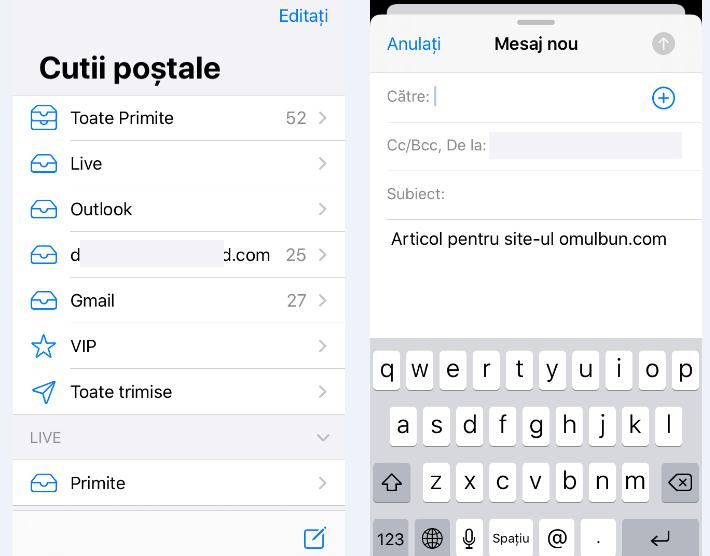
După ce ați configurat contul, puteți trimite un e-mail de pe iPhone într-un mod foarte simplu. Pentru aceasta, deschideți aplicația Mail (pictograma plic pe un fundal albastru pe care o găsiți pe ecranul de pornire), și apăsați pictograma cu hârtia și creionul pe care o vedeți jos în dreapta.
În mod alternativ, puteți efectua o atingere lungă pe pictograma Mail și atingeți pe Mesaj nou din meniul de pe ecran. Aceasta va deschide ecranul de compunere a mesajelor, cu câmpurile tipice ale tuturor serviciilor de e-mail.
După ce ați scris mesajul, apăsați pictograma săgeată (dreapta sus) pentru a trimite e-mailul. Dacă preferați să-l salvați și să-l trimiteți mai târziu, apăsați butonul Anulați (stânga sus) și atingeți pe Salvați ciorna din meniul care vi se propune. Ulterior, puteți trimite mesajul salvat, deschideți Mail, atingeți pe Toate ciornele din lista de foldere, selectați e-mailul apoi atingeți pe săgeata din partea dreaptă sus.
După ce ați apăsat butonul de trimitere, puteți verifica starea unui e-mail accesând lista de foldere din contul vostru. Va trebui sa atingeți pe Toate trimise și De trimis: dacă mesajul vostru este încă în folderul De trimis, înseamnă că e-mailul nu a fost trimis, dacă a fost deja trimis destinatarului, va fi în folderul Toate trimise.
Semnătura setată pentru contul vostru va apărea automat în partea de jos a fiecărui mesaj nou compus în Mail. Dacă nu ați setat încă o semnătură, accesați meniul Configurări> Mail, și apăsați pe opțiunea Semnătură (în partea de jos a ecranului) și tastați semnătura pe care doriți să o utilizați în mesajele voastre.
NOTĂ: dacă aveți un Mac sau un iPad, trebuie să știți că puteți opri scrierea unui e-mail pe iPhone și îl puteți relua în timp real pe un alt dispozitiv Apple folosind funcția Continuitate.
Trimitere e-mail de pe iPhone cu atașamente
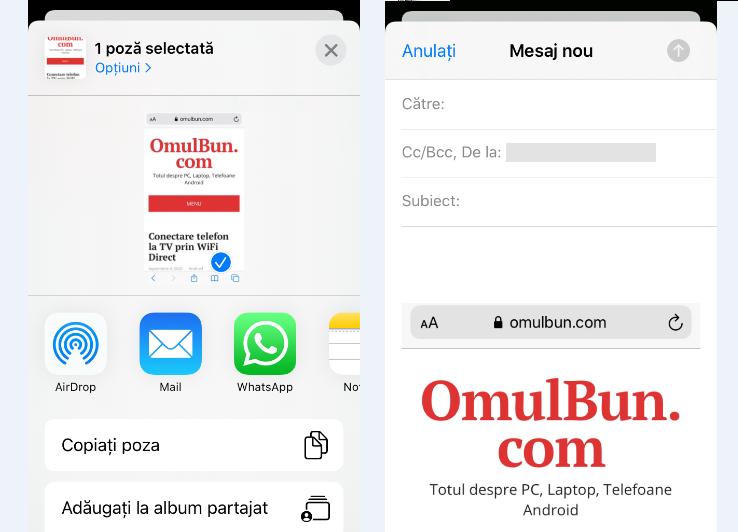
Doriți să trimiteți o poză sau un document ca atașament într-un e-mail, dar nu găsiți butonul potrivit? O să vă explic imediat cum puteți face acest lucru. Deși Mail, clientul implicit al iPhone-ului, nu include un buton pentru adăugarea de atașamente, este posibil să trimiteți documente, fotografii și alte fișiere într-un mod foarte simplu.
Tot ce trebuie să faceți este să deschideți elementul pe care doriți să îl trimiteți ca atașament (de exemplu, o fotografie din aplicația Poze sau un document din aplicația Fișiere), apăsați pictograma de partajare (pătratul cu săgeată) și selectați Mail din meniul de pe ecran.
Aceasta va deschide ecranul clasic la aplicația Mail cu fișierul selectat setat ca atașament. Tot ce trebuie să faceți este să introduceți destinatarul, subiectul etc, să scrieți mesajul și să îl trimiteți normal. Dacă utilizați un cont iCloud, puteți trimite până la 5 GB de atașamente prin intermediul serviciului Mail Drop.
Desigur, puteți trimite mai multe fișiere în același timp, făcând o selecție multiplă în aplicația care conține elementele pe care doriți să le trimiteți prin e-mail (de exemplu, poze sau fișiere).
Nu pot trimite e-mail de pe iPhone
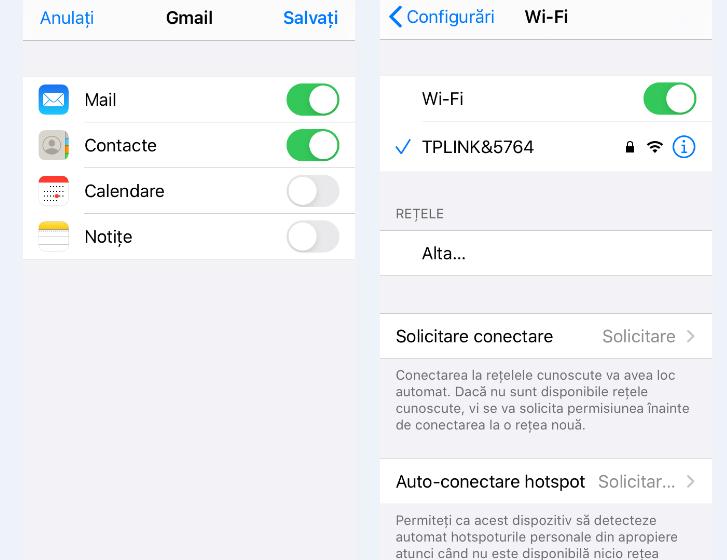
Chiar dacă ați urmat sfaturile din acest articol, nu reușiți să trimiteți e-mailuri de pe iPhone? Cu siguranță este ceva în neregulă cu configurația contului vostru de e-mail.
Dacă aplicația Mail vă solicită continuu să introduceți parola contului vostru, înseamnă că nu introduceți parola corect. Dacă problemele persistă și utilizați un cont de mail configurat manual prin intermediul parametrilor IMAP/SMTP, asigurați-vă că ați activat utilizarea protocolului IMAP în contul vostru și că ați introdus datele corect în aplicația Mail.
De asemenea, asigurați-vă că nu aveți probleme de conectare (de exemplu, ați rămas fără Giga pentru Internet sau sunteți deconectați de la rețeaua Wi-Fi) și încercați să verificați pe site-uri precum Downdetector dacă serviciul pe care doriți să îl utilizați are probleme cu serverele.
Ca o ultimă soluție, puteți vedea dacă prin repornirea iPhone-ului, eliminarea, și apoi adăugarea din nou a unui cont din meniul Configurări> Parole și conturi, acesta revine la funcționarea corectă. Pentru a elimina un cont, trebuie doar să atingeți pe el apoi în ecranul următor atingeți pe opțiunea Ștergeți contul, apoi adăugați contul din nou așa cum v-am explicat în secțiunea de mai sus Configurare e-mail pe iPhone.
Problema este că nu mai aveți aplicația Mail pe iPhone? În acest caz, nu vă faceți griji, dacă ați dezinstalat din greșeală aplicația Mail din iPhone o puteți descărca și instala din App Store, (pur și simplu căutați Mail în App Store). Apoi atingeți pictograma aplicației, apăsați butonul cu săgeata în jos și aplicația Mail va fi reinstalată în câteva secunde.
Aplicație de trimis e-mail de pe iPhone
Aplicația Mail din iPhone nu este pe placul vostru? Ei bine, în App Store există mai multe aplicații pentru a trimite e-mailuri de pe iPhone. Doriți câteva exemple? Gmail, care vă permite să utilizați conturi de la alte servicii de e-mail și Outlook, care vă permite să gestionați e-mailurile de la mai multe servicii diferite.
Există și aplicații realizate de alți producători, mai puțin cunoscuți, dar trebuie să fiți atenți la confidențialitate, deoarece aplicațiile în cauză necesită acces la căsuțele de e-mail care sunt configurate în ele, trebuie să vă informați bine înainte de a descărca și utiliza una (căutați pe Google „[numele aplicației] privacy” și vedeți ce găsiți).
Părerea mea este că, dacă nu aveți nevoi speciale, este mai bine să vă bazați pe aplicația Mail din iPhone sau pe cele două aplicații pe care le-am menționat mai sus.